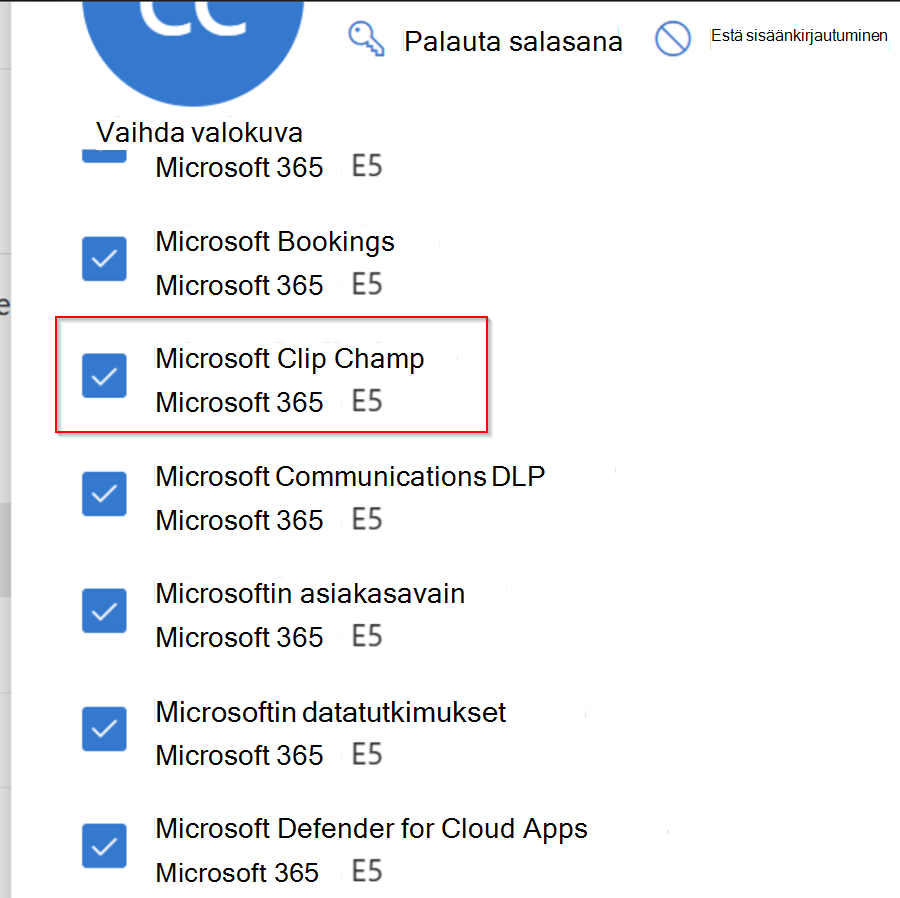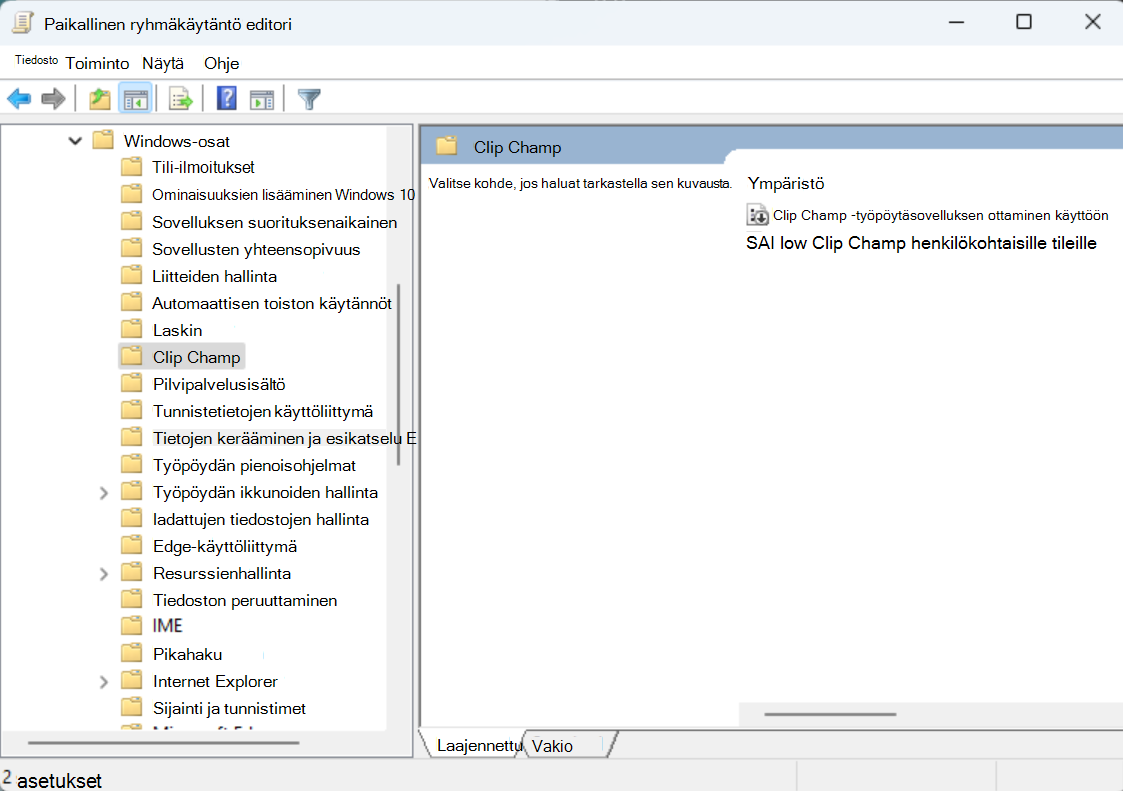Huomautus: Tämä artikkeli on tarkoitettu Microsoft 365 -vuokraajien järjestelmänvalvojille. Siinä luetellaan useita vaihtoehtoja Clipchamp videoeditorin ottaminen käyttöön tai poistaminen käytöstä organisaatiossasi. Jos haluat ottaa sen sijaan käyttöön tai poistaa käytöstä yksittäisiä ominaisuuksia, katso: Clipchamp ominaisuuksien ottaminen käyttöön tai poistaminen käytöstä organisaatiosi käyttäjille.
Loppukäyttäjät voivat käyttää Microsoft Clipchamp Windowsin työpöytäsovelluksessa tai selaimessa, jos se on otettu heille käyttöön.
Jos olet Microsoft 365 -järjestelmänvalvoja, voit hallita Clipchamp videoeditorin käyttöä yksittäisille käyttäjille, käyttäjäryhmille tai koko organisaatiollesi.
Jos tunnet palveluiden käyttöönoton ja käytöstä poistamisen, huomaat, että nämä vaihtoehdot ovat samat kuin muissa palveluissa, jotka kuuluvat Microsoft 365 Business- tai Education-palvelupakettiin.
Lisätietoja on seuraavissa osissa:
Clipchamp saatavuus Microsoft 365 SKU:ssa
Videoeditorin työversion vakiosuunnitelma on joidenkin Microsoft 365 Business- ja Education-käyttöoikeuksien mukana tuleva palvelu . oletusarvoisesti Clipchamp on käytössä käyttäjille, joilla on jokin näistä organisaation määrittämistä Microsoft 365 -käyttöoikeuksista.
|
Microsoft 365 Business -SKU:t |
Office 365 Business SKU:t |
Microsoft 365 Education SKU:t |
|---|---|---|
|
Microsoft 365 E3 |
Office 365 E3 |
Microsoft 365 Education A3 |
|
Microsoft 365 E5 |
Office 365 E5 |
Microsoft 365 Education A5 |
|
Microsoft 365 Business Standard |
Office 365 Business Standard |
Microsoft 365 Education A3 Opiskelijan käyttöetu |
|
Microsoft 365 Business Premium |
Office 365 Business Premium |
Microsoft 365 Education A5 Opiskelijan käyttöetu |
|
Microsoft 365 E3 lisäominaisuudet |
Microsoft 365 A3 lisäominaisuudet * |
|
|
Microsoft 365 E5 lisäominaisuudet |
Microsoft 365 A5 lisäominaisuudet * |
Huomautus: * Microsoft 365 E3/E5 (ja A3/A5) Extra Features -käyttöoikeudet ovat saatavilla alkuperäisten Microsoft 365 E3/E5 (ja A3/A5) tilaajille. Lisäominaisuuksien käyttöoikeudet eivät ole käytettävissä Microsoft 365 A3/A5 Student Use Benefit Original SKU:ille, joten Clipchamp ei voi käyttää niiden kautta. Jotta asiakkaat voivat tarjota Clipchamp opiskelijoiden käyttöedun käyttöoikeuden kautta, heidän on siirryttävä Microsoft 365 A3/A5 Student Use Benefit Unified SKU :iin.
Lisätietoja käytettävyydestä
Clipchamp Standard on saatavina palveluna yrityksille tarkoitettuihin Office 365 SKU:ihin (Office 365 E3, E5). Käyttöönotto on käynnissä heinäkuusta 2025 lähtien. Clipchamp ei ole käytettävissä Office 365 education -palveluissa (Office 365 A3, A5) tässä vaiheessa.
Tällä hetkellä se ei ole saatavilla myöskään Microsoft 365 Governmentissa tai Office 365 Government SKU:issa (G3, G5).
Jos haluat ilmoituksia Clipchamp julkaisuista, mukaan lukien mahdollinen saatavuus microsoft 365-lisäversioissa, noudata Microsoft 365 -ohjeaihetta.
Yksittäisten käyttäjien Clipchamp saatavuuden hallinta
Jos käyttäjällä on jo Microsoft 365 -käyttöoikeus, voit poistaa Clipchamp Hallinta keskuksessa tai PowerShellin kautta.
Clipchamp ottaminen käyttöön tai poistaminen käytöstä hallintakeskuksen kautta
-
Siirry hallintakeskuksessaLaskutus > käyttöoikeudet -sivulle.
-
Valitse Käyttöoikeudet-sivulla tietyn käyttäjän rivi.
-
Valitse oikeanpuoleisessa ruudussa Microsoft Clipchamp tai poista sen valinta sen mukaan, haluatko käyttäjän Clipchamp vai et.
-
Kun olet valmis, valitse Tallenna ja valitse sitten Sulje.
Lisätietoja on artikkelissa Käyttäjien käyttämien sovellusten ja palveluiden muuttaminen.
Clipchamp ottaminen käyttöön tai poistaminen käytöstä PowerShellin kautta
Järjestelmänvalvojana voit myös powershellin avulla ottaa käyttöön tai poistaa käytöstä palveluja, kuten Clipchamp määrittäessäsi käyttäjälle Microsoft 365 -käyttöoikeutta. Lisätietoja on artikkelissa Yhdelle käyttäjälle artikkelin Microsoft 365 -palvelujen käytön poistaminen käytöstä käyttöoikeuksia määritettäessä.
Käyttäjäryhmien Clipchamp käytettävyyden hallinta
Käyttäjäryhmissä voit ottaa Clipchamp-palvelun käyttöön tai poistaa sen käytöstä PowerShellin avulla.
Kun olet määrittämässä Microsoft 365 -käyttöoikeuksia, voit poistaa tiettyjen Microsoft 365 -palveluiden käytön käytöstä.
Kun käyttöoikeudet on jo määritetty käyttäjille ja haluat poistaa Clipchamp palvelun, käytä jotakin seuraavista tavoista:
-
Suodata tilit olemassa olevien tilin määritteiden, kuten Osaston tai Kaupungin, perusteella ja ota palvelu käyttöön tai poista se käytöstä Käyttämällä Set-MsolUserLicense-cmdlet-komentoaLicenseOptions-parametrin kanssa.
-
Luo käyttäjäryhmä ja käytä Set-MsolUserLicense-cmdlet-komentoaLicenseOptions-parametrin kanssa ottaaksesi palvelun käyttöön tai poistaaksesi sen käytöstä kaikille ryhmän jäsenille.
Lisätietoja on artikkelissa Microsoft 365 -palvelujen käytön poistaminen käytöstä PowerShellin avulla.
Palvelujen poistaminen käytöstä vain tietyille osastoille tai sijainneille
Voit käyttää yllä olevaa menetelmää 1 PowerShellin kanssa suodattaaksesi tilit Osasto- tai Sijainti-määritteen perusteella ja poistaaksesi näiden tilien palvelun käytöstä. Jos esimerkiksi haluat poistaa Clipchamp käytöstä kaikilta markkinointiosaston käyttäjiltä, voit käyttää seuraavaa komentoa:
$LO = New-MsolLicenseOptions -AccountSkuId "contoso:ENTERPRISEPACK" -DisabledPlans "CLIPCHAMP" Get-MsolUser -All | Where-Object {$_.Department -eq "Marketing"} | Set-MsolUserLicense -LicenseOptions $LOSinun on korvattava contoso:ENTERPRISEPACK omalla AccountSkuId-tunnuksellasi ja "Markkinointi" omalla osastollasi. Voit suodattaa tilit myös käyttämällä muita määritteitä, kuten Kaupunki, Maa tai Otsikko.
ServicePlanId for Clipchamp on a1ace008-72f3-4ea0-8dac-33b3a23a2472. ServicePlanName on CLIPCHAMP.
Clipchamp Windowsin työpöytäsovelluksen käytettävyyden hallinta
Organisaation käyttäjät, joilla on vastaava käyttöoikeus, voivat oletusarvoisesti käyttää videoeditorin työversiota Microsoft 365:n verkkoversion kautta Microsoft Edgessä tai Google Chromessa. Verkkokäytön lisäksi Clipchamp tarjoaa myös työpöytäsovelluksen Windows 10 ja Windows 11 videoeditorin käynnistämiseksi suoraan.
Versioon 2.9.x asti työpöytäsovellus tukee vain henkilökohtaisia Microsoft-tilejä. Versiosta 3.x sovellus tukee työpaikan tai oppilaitoksen Microsoft-tilejä (AAD/Entra ID -tunnus). Tämä uusi sovellusversio on nyt julkaistu ja yleisesti saatavilla. Lisätietoja on ohjeaiheessa: Työtilin tuki Windowsin Clipchamp-sovelluksessa.
Voit hallita Clipchamp työpöytäsovelluksen käytettävyyttä organisaatiossasi seuraavasti.
-
Suosittelemme käyttämään Intune sovelluksen hallintaan. Tämä toimii samoin kuin muiden Microsoft Store -sovellusten hallinta, katso: Microsoft Store -sovellusten lisääminen Microsoft Intune.
-
Suosittelemme myös lataamaan uusimmat Clipchamp hallintamallitiedostot (ADMX/ADML) ja tuomaan ne Intune, jotta voit käyttää alla mainittuja ryhmäkäytäntö vaihtoehtoja. Lisätietoja ADMX-& ADML-tiedostojen tuomisesta Intune on tässä tukiartikkelissa.
-
Käyttäjien on oltava sovellusversiossa 2.8.0 (tai uudemmissa versioissa). sovelluksen hallinta ei toimi vanhemmissa versioissa.
-
AAD/Entra ID -tunnus-tilin tuki on saatavilla versiosta 3.x (vähintään 3.0.10020).
-
Huomaa, että jos Microsoft Store on otettu käyttöön organisaatiosi käyttäjille, he voivat myös päivittää Clipchamp työpöytäsovelluksen laitteessaan itse.
Hallinta käyttökokemus Intune
ryhmäkäytäntö asetukset
Kun olet tuonut Clipchamp ADMX/ADML-tiedostot Intune (katso yllä), voit hyödyntää kahta käytäntöä, jotka koskevat Clipchamp työpöytäsovelluksen käyttöä.
-
Ota Clipchamp työpöytäsovellus käyttöön: Tämän käytännön avulla voit estää sovelluksen käytön Windows-koneissa.
-
Salli Clipchamp henkilökohtaisille tileille: Tämän käytännön avulla voit estää Clipchamp käytön henkilökohtaisilla tileillä Windows-koneiden sovelluksessa.
Nämä kaksi käytäntöä joko poistavat työpöytäsovelluksen kokonaan käytöstä tai sallivat käyttäjien käyttää vain Clipchamp työversiota.
Työpöytäsovelluksen hallinta
Kun olet lisännyt Clipchamp-sovelluksen Intune, jotta voit hallita sitä tässä artikkelissa kuvatulla tavalla - Microsoft Store -sovellusten lisääminen Microsoft Intune, voit
-
ottaa sovelluksen käyttöön tai poistaa sen käytöstä käyttäjälaitteissa,
-
varmista, että se päivitetään uusimpaan versioonsa,
-
sallia tai estää henkilökohtaisten Microsoft-tilien käytön siinä (edellä mainitulla ryhmäkäytännöllä),
-
tai estää sen kokonaan käyttäjälaitteissa.
Vaikutus käyttäjälle
Jos poistat Clipchamp työpöytäsovelluksen käytöstä, mutta se on jo asennettu käyttäjälaitteeseen, hän näkee viestin, jonka mukaan Clipchamp on poistettu käytöstä laitteessaan, kun hän yrittää käynnistää työpöytäsovelluksen.
Jos poistat Clipchamp käytöstä henkilökohtaisissa Microsoft-tileissä (MSA) ja työpöytäsovelluksen versio käyttäjälaitteessa on pienempi kuin versio 3.x (eli 2.9.x), käyttäjät näkevät viestin käyttääkseen Clipchamp selaimella, kun he yrittävät käynnistää työpöytäsovelluksen.
Jos otat sovelluksen käyttöön Intune ja käyttäjä käynnistää sen laitteessaan, hän kirjautuvat automaattisesti Clipchamp työversioon ja näkevät aloitussivun olemassa olevien videonmuokkausprojektiensa kanssa.
Jos otat sovelluksen käyttöön ja annat käyttäjien kirjautua henkilökohtaisille Microsoft-tileille sekä työpaikan tai oppilaitoksen tileille, he voivat valita, mikä Clipchamp versio avataan työpöytäsovelluksessa – työ tai henkilökohtainen.